Что такое селфимоджи в телефоне Samsung, Honor
Современного человека трудно удивить каким-то новым устройством из сферы электроники. Люди уже привыкли к смартфонам, телевизорам, компьютерам, очкам виртуальной реальности и многим другим гаджетам. Однако некоторые функции, особенно касающиеся телефонов, могут показаться интересными даже для самых опытных пользователей. Так совсем недавно производитель Samsung добавил в ряд своих флагманов новую функцию, получившую название селфимоджи. Давайте рассмотрим, что это такое, а также разберёмся с принципом работы режима.
Что такое селфимоджи в смартфоне Samsung?
Если говорить простым языком, то селфимоджи – это специальные режим камеры телефона, позволяющий создавать анимированные изображения. То есть с помощью новой технологии пользователь может создать живой аватар, где вместо придуманного лица будет лицо владельца смартфона.

Пример работы селфимоджи
Подобная возможность уже была доступна на устройствах от производителя Apple, однако из-за сложных алгоритмов работы не многие люди по достоинству оценили нововведение. А также огромным минусом является то, что Animoji можно отправлять только через СМС-сообщения и исключительно владельцам IPhone. AR Emoji поддерживается моделями линейки S9 и S10 от Samsung, и при этом позволяет делиться созданными анимациями с другими пользователями смартфонов Android.
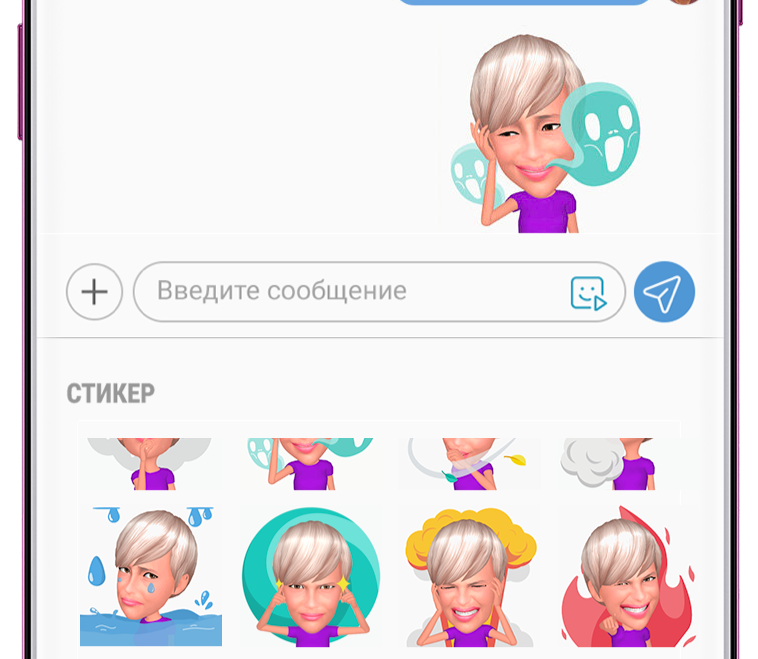
Как можно понять из названия, для создания селфимоджи используется фронтальная камера и специальные алгоритмы. Заметим, что процесс сканирования лица человека не занимает больше одной минуты. По итогу вы получаете GIF-изображение, которое при желании можно отредактировать, изменив причёску или одежду персонажа.
Как создать селфимоджи на Samsung
Итак, разобравшись с предназначением селфимоджи перейдём к его созданию. Сделать всё правильно поможет инструкция, представленная ниже:
- Открываем камеру.
- Выбираем режим «Селфимоджи» в верхней панели настроек.
- Нажимаем «Создать аватар».
- Следуем инструкциям на дисплее.
- Выбираем пол будущего персонажа.
- Подбираем одежду, причёску, аксессуары для созданного персонажа.
- Нажимаем по кнопке «Далее», а после «Готово».

Пример создания селфимоджи на Samsung
Просмотреть созданные селфимоджи можно в одноименном разделе камеры.
Добавляем на смартфон Samsung смайлы из iOS
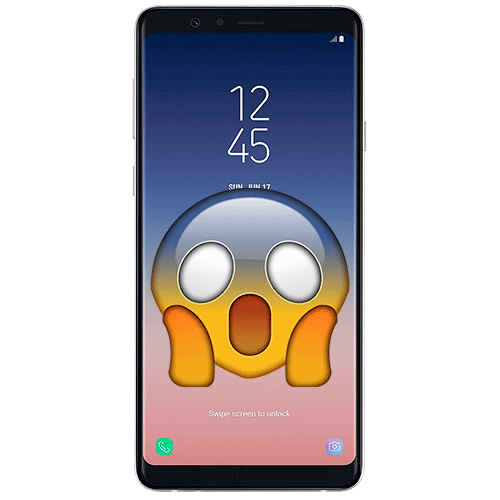
Шаг 1: Установка и настройка приложения
Скачать zFont можно бесплатно из Google Play Маркета. Загрузите его, затем запустите.
- В главном окне переключитесь на вкладку «Emoji» и из списка доступных смайлов выберите нужный вариант. В строке есть информация, от какого производителя эмодзи и версия iOS, если они для Айфона. Откроется новое окно с предпросмотром всех смайликов. Тапните по кнопке «Set» внизу.
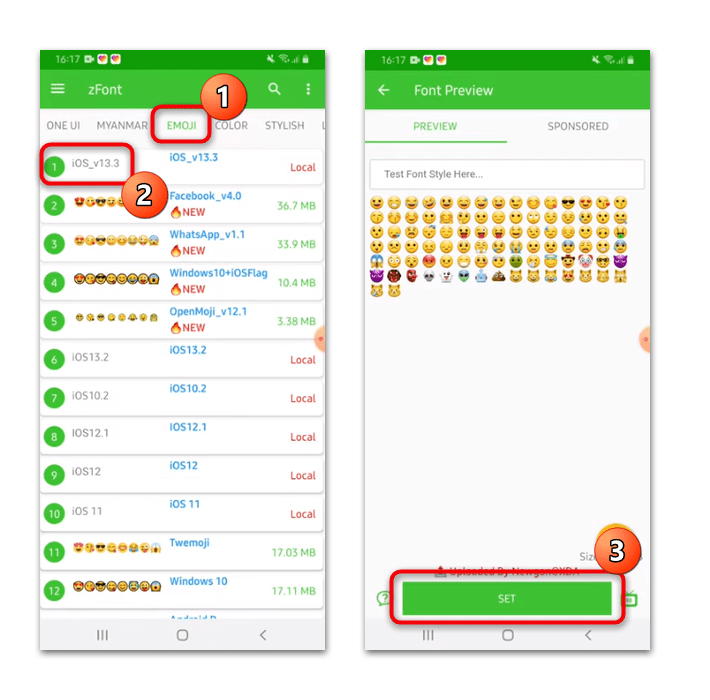
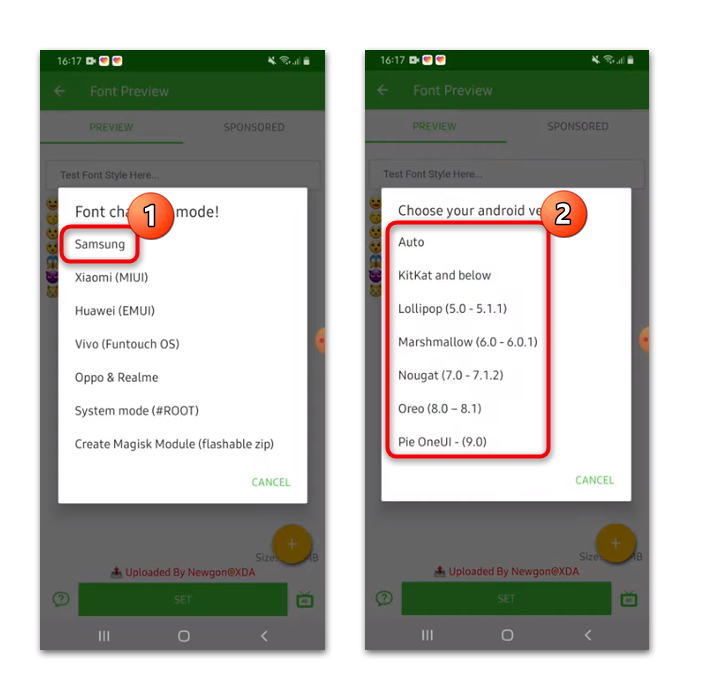

После этого автоматически осуществится переход в окно установки смайлов. Для запуска процедуры потребуется нажать на соответствующую кнопку внизу, затем дождаться окончания процедуры.

Шаг 2: Применение темы Samsung
После установки смайлов откроется окно встроенного средства «Galaxy Themes». Если этого не произошло, то долгим тапом по свободному месту рабочего стола вызовите дополнительное меню. На панели внизу выберите кнопку «Темы».
- Откройте меню приложения. Для этого нужно тапнуть по трем вертикальным полоскам в верхнем левом углу. На некоторых моделях кнопка для перехода находится внизу. Через список переключитесь в раздел «Мои материалы».
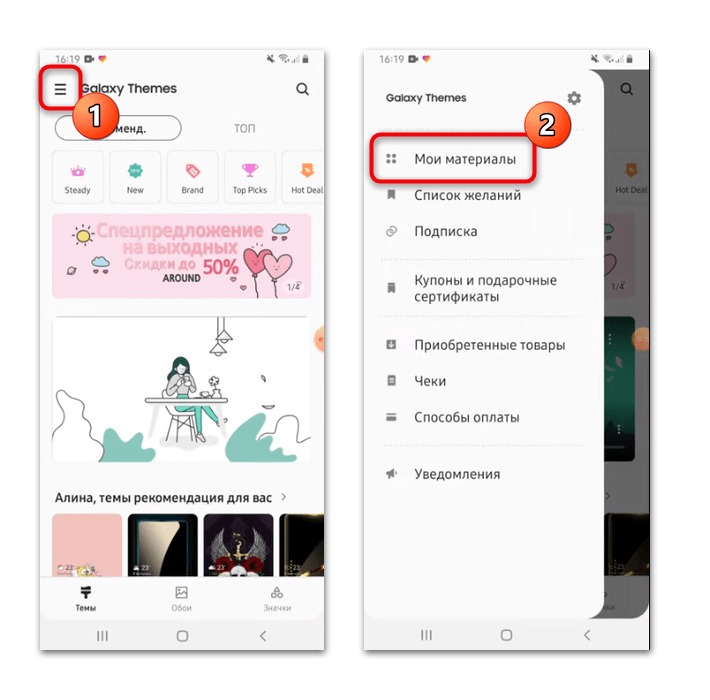
Через несколько секунд новая тема будет установлена, а вместе с ней – айфоновские смайлики и шрифты.
Шаг 3: Редактирование настроек шрифтов
После установки смайликов от стороннего приложения потребуется перейти в системные «Настройки» и изменить параметры шрифтов:
- В системных «Настройках» отыщите раздел «Дисплей». Находясь внутри него, тапните по строке «Размер и стиль шрифта».
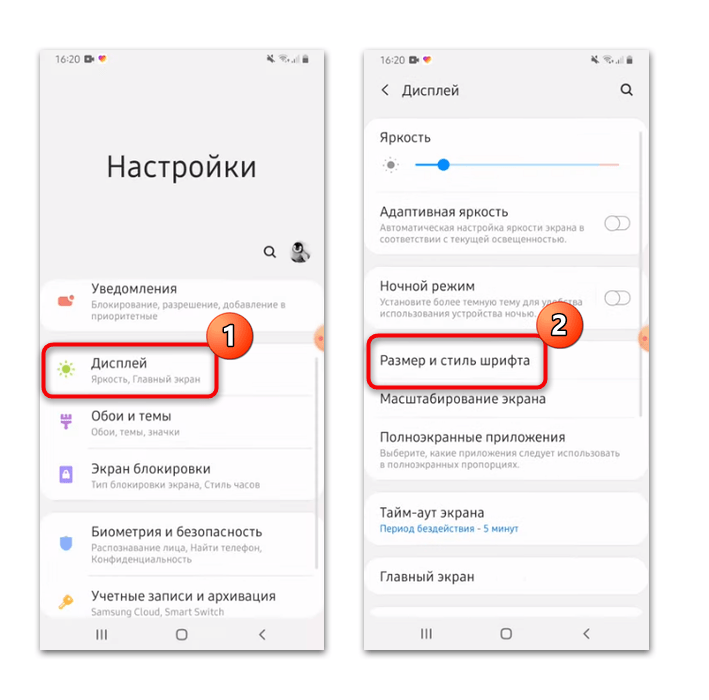
После проделанной процедуры iOS-смайлики будут использоваться в различных приложениях по умолчанию.
Мы рады, что смогли помочь Вам в решении проблемы.
Помимо этой статьи, на сайте еще 12783 полезных инструкций. Добавьте сайт Lumpics.ru в закладки (CTRL+D) и мы точно еще пригодимся вам.
Опишите, что у вас не получилось. Наши специалисты постараются ответить максимально быстро.
Как Поменять Клавиатуру на Телефоне – Язык, Цвет и Тему
В отличие от стандартной клавиатуры, виртуальная по функциональности повторяет компьютерную. Благодаря ей можно:
- печатать на разных языках;
- использовать родной язык, пользуясь иностранными клавишами за границей;
- осуществлять набор мышкой;
- быстро переходить от способа набора к алфавиту.
Смена Виртуальных Клавиш Клавиатуры на Самсунг
Для выбора новой виртуальной клавиатуры на смартфоне с Андроид необходимо следовать следующему алгоритму:
- Заходим в “Настройки”.
- Выбираем “Язык и ввод”.
- Переходим к текущей клавиатуре. Она находится в подразделе или во вкладке “Клавиатура и способы ввода”.
- Отмечаем точкой “Русский” и выбираем раскладку.
- Попадаем в “Язык и ввод”. Выбираем необходимый вид виртуальных клавиш и активизируем его. Голосовой ввод также можно найти в этом разделе.
- Для англоязычной раскладки повторяем все то же самое.
В смартфонах Android нового поколения порядок действий будет немного другим:
- “Настройки” -> “Язык и ввод”. При отсутствии такого пункта в меню стоит зайти в “Расширенные настройки” или найти пункт через поиск.
- После перехода в “Язык и ввод” выбираем пункт “Управление клавиатурами” и включаем нужную.
- Возвращаемся обратно в “Язык и ввод” и кликаем по “Текущей клавиатуре”. Выбираем необходимые клавиши здесь.
ВАЖНО! После настройки нужной раскладки изменить ее станет возможно в любое удобное время. Вызвать варианты можно будет через любой мессенджер долгим нажатием на значок “Выбор раскладки”
После этого выбираем нужный пункт и готово.
Включаем Быструю Смену Клавиш Клавиатуры на Samsung
Для начала использования этой функции переходим в “Способы ввода текста” и поступать согласно инструкции. Изменить раскладку на виртуальную можно с помощью специального значка, который расположен на клавиатуре.
Чтобы активировать значок для быстрого вызова виртуальной раскладки нужно:
- Запустите виртуальные клавиши.
- Зайдите в “Настройки”, нажав на шестеренку (расположено в нижней части окна).
- Переходим в “Дополнительные настройки” -> “Защита ввода данных”.
- На экране появятся параметры, с помощью которых можно произвести настройку:
- Здесь можно поставить метку для запуска виртуальной клавиатуры с помощью комбинации кнопок CTRL+ALT+SHIFT+P. Для этого в соответствующей строке ставим метку.
- Значок вызова виртуальных клавиш может быть размещен в полях ввода в любом мессенджере. Для этого необходимо поставить метку в строке “Показывать значок быстрого вызова в полях ввода”.
- Также появление значка можно обеспечить только на определенных сайтах, где это пригодится пользователю. Для этого выполняем шаги: “Экранная клавиатура” -> “Изменить категории” -> “Параметры защиты ввода данных”. Здесь будут указаны сайты, на которых возможно отображение смены клавиш в полях ввода. После произведенных действий значок будет появляться после входа на указанные сайты.
ВАЖНО! Виртуальный редактор позволяет осуществлять набор текста мышкой или с помощью кнопок.
Как сделать цветную клавиатуру?
Чтобы включить или выключить подсветку, нажмите Fn + пробел на клавиатуре. Подсветка клавиатуры имеет три режима: Off, Low, High. Используйте Fn + пробел, чтобы изменить режим подсветки клавиатуры.
Интересные материалы:
Как правильно сказать нет килограмм или нет килограммов? Как правильно сказать три мужчины или трое мужчин? Как правильно сказать у меня нет носков? Как правильно сказать в аэропортах или аэропортах? Как правильно складывать в столбик? Как правильно сколько дашь? Как правильно сложить футболку чтобы она не мялась? Как правильно сложить шланг? Как правильно слышится или Слышется? Как правильно смазать кулер?
Как сделать айфоновские смайлики на Андроид
Мобильное устройство iPhone считается эталоном среди прочих телефонов. И дело здесь вовсе не в высокой цене. Компания Apple делает качественные и продуманные продукты, новые функции которых подхватывают другие компании производители и реализуют в своих устройствах. Далее речь пойдёт о том, как сделать на своём телефоне на Android айфоновские смайлики.
Как установить айфоновские смайлики на Андроид
В мобильном магазине Google Play есть полезное приложение под названием zFont. Его прямое назначение — поставлять в телефоны разных производителей дополнительные шрифты.
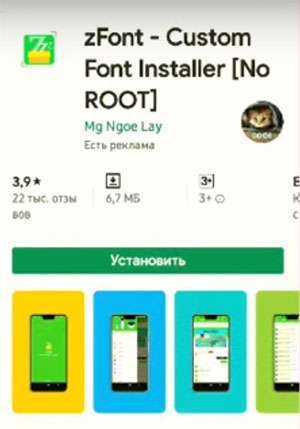
Но кроме этого в нём есть разные наборы смайлов, в том числе и эмоджи как в устройствах IOS. Приложение поддерживает практически все версии и фирмы телефонов. И с ним у вас появятся новые возможности для кастомизации
При первом запуске приложения следует обратить внимание на вкладки программы
- Нам нужна вкладка « Emoji », выберите её. Или найдите этот раздел в списке;
Настройка айфоновских смайликов zFont
После установки айфоновских смайлов в смартфоне нужно ещё произвести некоторые настройки. Поэтому нажмите на шестерёнку на главном экране.
- В окне настроек найдите пункт «Обои и темы». В некоторых прошивках перед этим нужно посетить раздел «Экран»;
Теперь вы можете вернуться в главное меню, открыть сообщения или мессенджер и написать сообщение с айфоновскими смайликами на своём телефоне Android.
Как сделать смайлики как на Айфоне в Xiaomi
Китайская компания Сяоми делает огромное количество смартфонов для всего мира. С каждым годом на рынке появляется всё больше моделей этого производителя. Следующий способ получить айфоновские смайлики подойдёт для владельцев телефонов от этой фирмы. Каждая прошивка MIUI оснащена приложением под названием «Темы».
- Найдите строку поиска по темам;
- В строке запишите «IOS Emoji»;
- Найдите в результатах шрифт с этим названием и скачайте его в телефон;
- Перезагрузите своё мобильное устройство;
- Теперь попробуйте открыть любой редактор и выберите набор смайликов.
Они должны быть точно такими, как на мобильных устройствах с операционной системой IOS. Теперь у вас есть возможность похвастаться перед друзьями, что вы пишите сообщение с новенького Айфона.
Мобильное приложение «Emoji Клавиатура»
Программы из Гугл Плей способны сделать из обычного смартфона с Android любое устройство. Этот магазин является самым популярным и самым большим хранилищем приложений. Здесь можно найти всё что угодно — от лазерного уровня, до ностальгической игры «Танчики 1990» (Battle City) для 8-битных игровых приставок. Но нам нужно всего лишь поменять стандартный набор смайликов на айфоновские. И с этим отлично справляется следующая программа — «Emoji Клавиатура».
- В ней более 8 тысяч разнообразных смайликов и наборов. А само приложение поддерживает более 150 языков;
- «Emoji Клавиатура» позволяет устанавливать не только наборы смайлов, но и шрифты, стикеры, фоны для клавиатуры. Позволяет менять размер и цвет шрифта и кнопок;
- Встроенный синтезатор, который даёт возможность создавать звуки при помощи интуитивно-понятных кнопок;
- На фон и даже клавиши можно подставлять свои фотографии из галереи;
- Есть возможность ввода голосом с прогнозируемыми подсказками для составления предложения;
- Приложение часто обновляется и дополняется новыми функциями.
Видеоинструкция
Если недостаточно этих методов, посмотрите данный ролик. В нём подробно изложена информация о том, как сделать на телефоне Андроид айфоновские смайлики.
4. Создайте свой собственный смайлик
Галерея изображений (3 изображения)
Расширять
Расширять
Расширять
Закрывать
Изображение 1 из 3
Изображение 2 из 3
Изображение 3 из 3
var images = document.getElementsByClassName(«gallery-3-images»);
for (var i = 0; i
Если вы хотите, чтобы смайлы отражали вашу личность и вкус, вы можете создать собственные смайлы. В магазине Google Play есть десятки приложений для создания смайлов, которые вы можете установить на свои устройства Android.
Чтобы установить средство создания смайлов на свой телефон, выполните ту же процедуру, что и при загрузке клавиатуры из третьего приложения. Bitmoji — один из популярных производителей пользовательских смайлов, и вот как с его помощью можно получить больше смайлов.
- После загрузки приложения зарегистрируйтесь, указав свою электронную почту. Если у вас уже есть учетная запись, войдите в систему, используя свои учетные данные. Вы также можете автоматически зарегистрироваться и войти в систему, используя свою учетную запись Snapchat.
- Затем выберите пол для своего аватара Bitmoji. Вы также можете сделать селфи и позволить приложению сгенерировать аватар, очень похожий на пользователя, или создать его с нуля. Вы даже можете настроить его одежду, прическу, цвет кожи и многое другое.
- Когда вы будете довольны своим аватаром, нажмите « Сохранить» в правом верхнем углу экрана.
- Затем выберите клавиатуру в правом нижнем углу домашней страницы. После этого нажмите включить настройки в следующем меню.
- Вы также можете переключить клавиатуру телефона на Bitmoji, нажав « Настройки» , затем выбрав управляемые клавиатуры и выбрав Bitmoji из всплывающего списка.
Теперь вы можете выбрать один из нескольких смайликов со своим лицом и отправить друзьям или близким через социальные сети.
Как Поменять Стандартный Цвет и Шрифт Клавиатуры на Самсунге?
Для установки новой клавиатуры на Android необходимо скачать альтернативный вариант в Google Play Market. Установка пройдет автоматически, пользователю понадобится лишь активировать приложение.
Для активации выберете один из способов:
- Заходим в “Настройки” -> “Язык и ввод”. Находим раздел “Клавиатура и метод ввода” и выбираем нужную конфигурацию.
- В некоторых смартфонах изменить клавиши можно по-другому: зажать значок настроек, пока не возникнет меню. Далее следуем описанному выше плану.
ВАЖНО! Во время поиска подходящей клавиатуры в Play Market необходимо вводить название телефона, так как для каждой модели доступны свои варианты с уникальными настройками.
Перед началом установки нового приложения операционная система телефона отправит запрос, чтобы получить разрешение на начало загрузки данных. Пользователю нужно нажать “Принять”.
ВАЖНО! При отсутствии смены клавиш зажмите пробел до появления меню. Во всплывшем окне выбираем наименование скачанной программы и отмечаем ее галочкой.
Для кого создавали приложение Emoji Keyboard
Как было отмечено выше, данное приложение пришлось по душе как подросткам, так и детям, которые любят не только менять атмосферу, но и просто веселиться, видоизменяя привычные вещи и интерфейсы. Ведь и для подростков, и для детей намного важнее в приложении такие возможности, как доступ к смайликам различных комплектов и уникальный внешний вид. А это значит, что на втором месте у них функционал приложения и уровень стабильности.
Смайлы
Приложение Emoji Keyboard в самом деле способно удивить любого необычными темами, большим количеством смайлов и целыми наборами, однако тем пользователям, которым больше по душе стандартные приложения, придется привыкать как к расположению кнопок, так и к управлению приложением в целом.
Как изменить стиль emoji на Android с помощью root?
Чтобы заменить стиль смайликов, замените файл за несоблюдение другого. К счастью, нам не нужно делать это вручную — просто приложение Emoji Switcher, которое содержит уже построенные наборы разных стилей эмози с других устройств.
Загрузите Emoji Switcher из Play Маркета
Мы загружаем приложение из Play Маркета, а затем запускаем его. При первом запуске вы получите уведомление с просьбой предоставить соответствующие разрешения для приложения Emoji Switcher. Мы отмечаем «Запомнить навсегда» и выберите «Разрешить».
Будет отображен основной экран приложения. В поле «Current emojis detected» мы находим информацию о том, что в настоящий момент представляет собой набор значков. Чтобы изменить его, просто разверните поле ниже и выберите стиль, который вас интересует.
У нас есть два стиля от Android без модификации (KitKat и Lollipop), а также стиль от Samsung Galaxy S4 от LG G3, а также от iOS (iPhone / iPad). Мы выбираем правильный стиль и подтверждаем его кнопкой «Установить».
Приложение выполнит подстановку, и через некоторое время в поле «Current emojis detected» мы увидим новое имя набора, который мы выбрали. Чтобы восстановить старый набор, просто выберите его из списка и подтвердите его кнопкой Set.
Установка смайлов для андроид 4.0 и более ранних версий
Как обновить андроид на телефоне — подробная инструкция
Чтобы клавиатура работала корректно, установленная программа должна подходить к версии ОС. И варианты, как сделать айфоновские смайлы на андроид-устройстве, будут несколько отличаться.
К сведению! Чтобы определить версию операционной системы, необходимо зайти в настройки телефона. Эта информация находится в разделе «Об устройстве».
Вот инструкция, как добавить смайлики в клавиатуру на андроид:
- Нужно зайти в раздел «Язык и ввод».
- Далее необходимо выбрать пункт «Клавиатура и методы ввода».
- Пользователь увидит список из подходящих утилит, среди которых ему нужно выбрать подходящее приложение.
Чтобы появилось меню с эмодзи, достаточно нажать на соответствующую клавишу с их изображением или длительно удерживать определенную кнопку. Способ зависит от установленного программного обеспечения, модели устройства и версии ОС андроид.
Обратите внимание! Чаще всего пользователи устанавливают SwiftKey. Эту программу можно найти в Play Market
Также популярна утилита Keyboard, которая предлагает обширный набор смайлов. Пользователю остается выбрать только подходящую клавиатуру в качестве главной.
Набор эмоджи-картинок
Приложение iFont (Root):
Если два вышеупомянутых шага не поддерживаются на вашем устройстве, но вы хотите изменить их, это другой метод. Приложение IFont работает так же, как и первый метод для изменения смайликов, но здесь нужен root-доступ для использования этого приложения. Кроме того, если вы хотите изменить шрифт устройства по умолчанию, то это приложение лучше всего подходит для шрифта. Здесь вы найдете более 100 шрифтов для вашего устройства Android.Приложение IFont (Root)
- Скачать The Emoji Font 3.apk файл сверху (метод 1).
- Затем скопируйте загруженный файл на свой мобильный телефон или планшет во внутреннем или внешнем хранилище.
- Теперь включите параметры неизвестных источников в разделе «Настройки»> «Безопасность» или «Настройки»> «Дополнительные настройки»> «Конфиденциальность».
- устанавливать Emoji Font 3.apk,
- Теперь скачайте и установите iFont (Эксперт Шрифтов) .apk,Скачать QR код iFont (Эксперт Шрифтов) Разработчик: diyun Цена: бесплатно
- открыто iFont.apk,
- После открытия iFont нажмите «МОИ»На верхней панели навигации.
- Тогда вы увидите Emoji font3, нажмите на Emoji font3 из списка и выберите его.
- После того, как страница предварительного просмотра отображается на дисплее, на кнопке предварительного просмотра вы найдете «ЗАДАВАТЬНажмите на нее.
- Выберите язык как «английский«, После этого нажмите кнопку ОК.
- Это покажет всплывающее окно для предоставления корневой доступпросто разрешать или примите разрешение.
- затем перезагружать ваше устройство и наслаждайтесь iOS Emojis на клавиатуре Android по умолчанию.
Создавайте персонализированные эмодзи на Gboard
Gboard, широко известный как Google Keyboard, — одно из лучших приложений для создания собственных смайлов на Android. Это бесплатно и может использоваться для отправки смайлов во всех поддерживаемых приложениях. Вы можете создавать персонализированные стикеры в Gboard, используя Gboard Minis.
Вот шаги:
Шаг 1: Установите Gboard на свой телефон Android, если это еще не сделано. Если он у вас есть, мы рекомендуем обновить приложение, прежде чем продолжить. Затем сделайте Gboard приложением для клавиатуры по умолчанию. Если вы не знаете, перейдите в Настройки телефона> Общие (или Система)> Язык и ввод> Клавиатура. Установите Gboard по умолчанию.
Шаг 2: Откройте любое приложение, поддерживающее обмен сообщениями, например WhatsApp, Messenger или даже простое приложение для обмена текстовыми сообщениями. Для простоты я выберу WhatsApp. Коснитесь области текстовых сообщений, чтобы запустить клавиатуру по умолчанию, то есть Gboard.
Шаг 3: Нажмите на кнопку эмодзи на клавиатуре. Вы найдете его либо с помощью кнопки-запятой, либо как отдельную кнопку. Если это запятая, нажмите и удерживайте, а затем нажмите кнопку смайликов.
Шаг 4: Перейдите на вкладку «Наклейки» внизу и нажмите значок добавления на верхней панели.
Шаг 5: Нажмите на Добавить под Минис.
Шаг 6: Gboard захочет отсканировать ваше лицо, чтобы создать персонализированные смайлы. Так что разрешите Gboard делать снимки. Затем поместите свое лицо в имеющуюся коробку. Подождите, пока произойдет волшебство.
Шаг 7: Нажмите «Показать мне», когда Gboard предложит вам создать смайлы для вас. Вам будут показаны три типа Мини. Нажмите на «Настроить» рядом с набором, который хотите изменить. Затем настройте свой Mini, используя доступные параметры. Наконец, нажмите Сохранить.
Шаг 8: Теперь, чтобы использовать свои персонализированные смайлы, откройте поддерживаемое приложение. Нажмите на значок смайлика в Gboard и перейдите в раздел «Стикеры». Ваш набор стикеров будет доступен на верхней панели. Нажмите на него. Нажмите на любой стикер, чтобы его отправить. Вы можете использовать его в WhatsApp, Facebook Messenger, Facebook и т. Д.
Совет профессионала: Для более быстрого доступа к эмодзи, стикерам и GIF-файлам Gboard добавьте кнопку эмодзи на клавиатуру. Для этого перейдите в Настройки Gboard> Настройки. Включите переключатель рядом с кнопкой Показать смайлики-переключатель. Ознакомьтесь с другими полезными настройками Gboard.
Смайлики в клавиатурах андроида 4.4 и более поздних версиях
Где хранятся записи с диктофона в андроид — подробная инструкция
Владельцем смартфонов с ОС андроид версии 4.4 и выше подойдет другая инструкция по установке нужного приложения:
- Сначала необходимо открыть поле для ввода текста.
- На стандартной клавиатуре нужно открыть дополнительные функции. Для этого следует нажать на клавишу с изображением микрофона или шестеренки. Эти кнопки находятся рядом с пробелом.
- В дополнительном меню пользователь должен найти клавишу с изображением смайлика. В результате откроется набор эмоджи. В нижней части стандартной клавиатуры можно переключаться между вводом букв и смайликами.
- Чтобы изменить Emoji-ввод на обычный текстовый, нужно нажать на клавишу с буквами АВС.
Все чаще пользователи используют для общения эмоджи. Такую популярность эмотиконов объяснить просто, ведь с их помощью человек легко сможет передать свое настроение собеседнику. Это и экономия времени, так как бывает достаточно нескольких смайлов, чтобы выразить свои мысли. Поэтому разработчики придумывают новые эмоджи.
Общение с использованием смайлов облегчает отправку сообщений
Обратите внимание! Стало популярным создавать наборы по мотивам известных фильмов или книг. Также пользователи чаще устанавливают смайлики, приуроченные к определенному празднику
Еще есть вариант, как поменять смайлики на андроид. Сделать это можно при помощи следующей инструкции:
- Нужно зайти в настройки смартфона.
- В настройках следует зайти в раздел «Основные».
- Далее необходимо перейти в опцию «Клавиатура».
- В появившихся настройках нужно выбрать «Новые клавиатуры».
- Среди предложенных вариантов выбрать Emoji. При этом нужно поставить галочки напротив английского и русского языков.
Стикер лисичка
Что Ещё Можно Изменить в Клавиатуре на Samsung Андроид?
Помимо стандартной раскладки и дизайна клавиш, в клавиатуре на Андроиде доступна смена тем и рабочего стола. Пользователь может скачать дополнительные языковые раскладки, поменять внешний вид меню, размер панели набора символов.
Доступные изменения клавиатуры на Андроид:
- Язык. Заходим через “Настройки” в “Язык и ввод”, нажимаем “Текущая клавиатура” и выбираем доступный способ ввода. Если нужного языка нет, дополнение можно скачать в Плей Маркете. На данный момент пользователям доступны более 100 вариантов, включая арабские языки.
- Голосовой ввод. Там же заходим в “Управление клавиатурами” и перемещаем ползунок, включая голосовой ввод.
- Проверка правописания. Включить проверку орфографии можно для любого языка, который будет использовать владелец телефона.
- Заглавные буквы. После подключения предложение автоматически будет начинаться с большой буквы.
- Быстрые клавиши. На любую клавиатуру можно добавить необходимые кнопки. Для этого заходим в “Клавиатура, мышь и трекпад” в одноименный раздел и отмечаем клавиши, которые нам нужны.
- Размер. Для уменьшения или увеличения панели набора заходим в любой мессенджер, на клавиатуре нажимаем значок настроек, выбираем “Высота клавиатуры” и меняем размер.
Современные смартфоны готовы подстраиваться под своих владельцев. Общение через социальные сети становится неотъемлемой частью жизни. Изменив клавиши под себя, можно усовершенствовать свои навыки общения и написания текстов.
Пропала Клавиатура на Samsung Андроид Что Делать?
Пропадают кнопки для ввода обычно пропадают с экрана смартфона по двум причинам:
- приложение перестало адекватно работать;
- ошибка в настройках.
Для устранения неисправностей действуйте изложенным ниже инструкциям (есть несколько способов для устранения этой проблемы).
Вернуть клавиши можно через “Настройки” смартфона, откорректировав методы ввода. Ищем в меню “Способы ввода” и активируем клавиатуру, поставив галочку напротив нее.
Если это не помогло, выполняем следующие шаги:
- Открываем виртуальную клавиатуру.
- Производим очистку данных и подчищаем кэш.
- Останавливаем программу.
- Перезагружаем телефон.
После этого панель набора символов должна активироваться.
ВАЖНО! Возврат клавиш можно провести путем установки приложения, способного заменить пропавшую панель.
Способ 1: Загружаем сторонний шрифт iOS
Первый способ сработает далеко не со всеми девайсами. По заверениям разработчика он был протестирован на всех устройствах от производителей: Samsung (Android 4.4.4 – 11), Vivo, Oppo, Realme, Huawei, Tecno & Inifinix. Также, это должно работать на любых смартфонах/планшетах под управлением MIUI версий 7-12.
На всех остальных девайсах работоспособность не гарантируется. Приступим к делу.
Шаг 1. Откройте официальный магазин приложений Google Play и скачайте эту программу на устройство. Запустите ее.
Шаг 2. После запуска предоставьте разрешение на доступ к внутренней памяти и загрузку пакетов из внешних источников.
Шаг 3. Примите пользовательское соглашение, нажав на кнопку «Agree».
Шаг 4. Немного пролистайте вниз главный экран программы на вкладке «Home» и найдите раздел с названием «Emoji». Выберите любой пакет, в названии которого есть «iOS».
Шаг 6. После загрузки нажмите «Apply», чтобы заменить стандартный шрифт и начать пользоваться новыми смайликами.
Если в процессе установки на шаге 6 вы увидите следующее окно (на скриншоте ниже), то это означает, что ваше устройство не поддерживается. Удаляем загруженную программу и читаем статью далее.
Samsung Galaxy S20 Ultra:
Это лучший и самый мощный вариант в серии S20. Он будет оснащен 6,9-дюймовым OLED-дисплеем. Разрешение будет такое же — Quad HD. А вот в задних камерах огромная разница. Задние камеры будут 108MP + 48MP + 12MP + ToF. Если вас интересует фронтальная камера, то у нее будет камера на 40 МП. Телефон будет работать только на процессоре Exynos 990. Вам будет доступно два варианта оперативной памяти — 12 ГБ и 16 ГБ. Внутренняя память снова будет доступна в двух вариантах — 128 ГБ и 512 ГБ. Если вы думаете о батарее, ее снова увеличивают до 5000 мАч, а это значит, что ваше устройство будет работать дольше, чем обычно. Телефон имеет водонепроницаемость IP68. Это будет только 5G, и его цена будет начинаться с 1999 долларов.
У всех трех смартфонов есть отличные функции, и поэтому они стоят так дорого. Трудно определить, стоит ли платить почти 1999 долларов за смартфон или нет, но одно можно сказать наверняка: качество, которое вы получите, будет высоким.
Как установить iPhone Emojis на Android
Мы не будем рассказывать о сложных способах, которыми практически никто не может воспользоваться. Вся суть будет сводиться к установке специального приложения, добавляющего в клавиатуру уникальные смайлики. Стало интересно? Тогда внимательно изучите каждый вариант, представленный далее!
Способ 1: через Green Apple Keyboard
Первой программой в нашем списке будет Green Apple Keyboard. Это бесплатное приложение, которое можно установить на любой смартфон из Google Play. Здесь помимо смайликов будет и уникальная клавиатура, которую практически ничем не отличить от оригинальной. Только что нажатия будут менее плавными. Итак, после установки программы выполняем следующие действия:
- Открываем приложение и на первом шаге выбираем «Enable in Settings».
-
В настройках смартфона возле названия программы переводим ползунок вправо. Затем в появившемся окне выбираем «Ок». Этим действием мы автоматически разрешаем клавиатуре работать на смартфоне.
-
Возвращаемся в приложение и на втором этапе выбираем «Switch input methods». В нижней части экрана отображается небольшое окошко, где нужно отметить «Green Apple Keyboard». Так мы уже позволяем добавленной клавиатуре открываться по умолчанию.
-
Теперь вы можете пользоваться установленным приложением. Откроем любой редактор и посмотрим, какие же в клавиатуре есть смайлики. И действительно, эмодзи достаточно много, причем выглядят они крайне необычно.
По желанию вы можете зайти в настройки виртуальной клавиатуры и изменить фоновый цвет, а также включить или отключить вибрацию при нажатии.
Способ 2: через Facemoji
Ищите удобную клавиатуру с огромным количеством разных тем и айфоновскими смайликами? Тогда обратите внимание на бесплатное приложение Facemoji. Его можно установить на любой смартфон из Play Маркета
А уже после этого выполняем первоначальную настройку и активацию эмодзи:
-
При первом запуске выбираем «Включить клавиатуру Facemoji». Открывается страница с настройками, где мы возле названия приложения переводим ползунок вправо.
-
Обратно возвращаемся в программу и нажимаем по пункту «Выбрать клавиатуру Facemoji». В появившемся меню отмечаем название только что установленного приложения.
- В настройках программы вы можете изменить стиль клавиатуры, её размер и языковую раскладку. Хотя и по умолчанию используется довольно приятная тема.
-
Что же, давайте посмотрим, какие здесь есть смайлики. Для этого открываем заметки и пытаемся начать печатать. В верхней панели клавиатуры нажимаем по значку эмодзи и видим огромное количество доступных стикеров. И, как оказалось, многие из них действительно похожи на те, что используются в Айфонах.
Если будет время и желание, то в Google Play вы можете найти и другие аналогичные приложения. Принцип их использования такой же: включаем клавиатуру в настройках и выбираем её в качестве устройства ввода по умолчанию.
Настроить длительное нажатие клавиш
Следующий шаг, который реально сделал моё использование Gboard намного приятнее, — это снижение задержки при удерживании. Наверное, вы знаете, что некоторые клавиши скрывают в себе сразу несколько символов, которые вызываются удерживанием. Так вот по умолчанию удерживать надо довольно долго – 300 мс.
Я предлагаю уменьшить задержку в три раза:
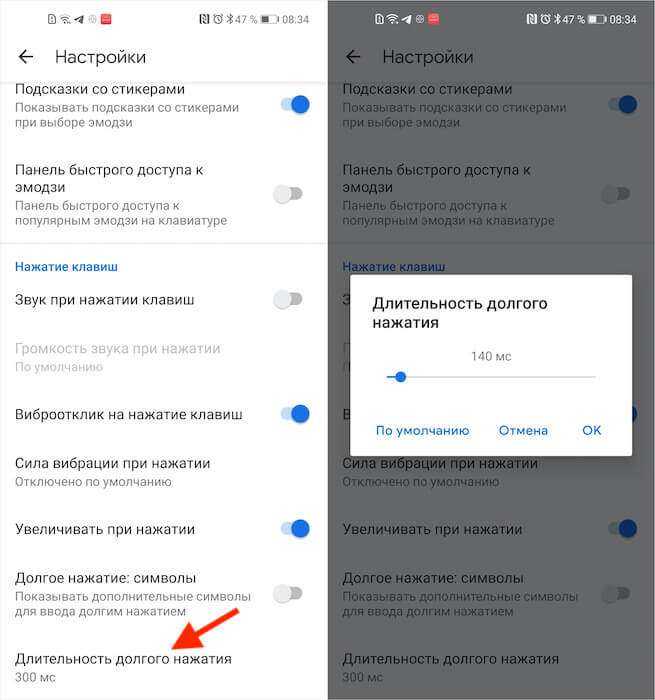
Длительность удерживания должна быть как можно ниже. Это сэкономит ваше время
Я рекомендую начать со 150 мс. Возможно, для вас это будет слишком быстро, а, может быть, наоборот, слишком медленно. Мне, например, нравится, когда удерживание срабатывает быстрее. Поэтому я выбрал минимальную отметку в 100 мс. После этой настройки активация скрытых символов на клавиатуре стала проходить намного быстрее, а я стал тратить меньше времени.
В это сложно поверить, но сокращение времени, которое требуется на срабатывание скрытого символа, реально делает использование клавиатуры более удобным. Я буквально заметил, как стал экономить время на подобного рода манипуляциях. Но самое главное, что клавиатура не путает, удерживаете ли вы клавишу или просто нажимаете на неё для пропечатки обычного символа. Это очень круто.
Новости, статьи и анонсы публикаций
Свободное общение и обсуждение материалов
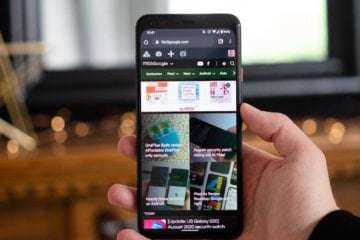
Наверное, все знают, как и, самое главное, зачем делать скриншоты. Это снимки экрана, которые, как правило, нужны для того, чтобы показать, что происходит на устройстве или указать на какой-либо параметр настроек. Без скриншотов не обходится ни одна инструкция на AndroidInsider.ru, ведь, объясняя людям, как работает тот или иной механизм, нужно обязательно продемонстрировать его работу или способ активации визуально. Сделать скриншот проще простого. Обычно для этого требуется нажать сразу на кнопку питания и увеличения громкости. Но недавно в Google Chrome появился свой редактор скриншотов, который работает иначе, чем системный.

Мероприятие Google I/O, наверное, является главным событием в мире Android. Конференция проводится ежегодно и каждый раз приносит с собой новую версию операционной системы, а иногда и многие другие вещи. В прошлом году она перешла в онлайн формат и в этом году из-за того, что ситуация с пандемией не стала проще, сохранила его. Несмотря на это нам показали много всего интересного. Что-то мы ждали, о чем-то догадывались, а некоторые вещи и вовсе стали сюрпризом. Но самое главное, нам показали сильно измененный Android. А что еще мы увидели в первый день конференции? А вот давайте сейчас и разберемся.

Клава — самое важное приложение. Без него КПК превращается в микротелек
Вот уже десять лет пишу свайпом пером на свайп-клаве. Что позволяет мне легко, быстро и просто писать 20-30 страниц в сутки (>50 000 символов).
Для пущего удобства юзаю мод SwiftKey — Vitmod (да, мод изготовлен согласно моему описанию), его можно найти на 4pda. Это единственная известная мне клава, позволяющая писать с соблюдением почти всех правил типографики. То есть она уникальная.
Источник
Проблемы и способы их решения
Клавиатура не поменялась
Скорее всего, вы просто загрузили приложение, но не поставили его доступным по умолчанию. Посмотрите на инструкцию выше – в ней представлены шаги для установки клавиатуры на Андроиде. Некоторые приложения добавляют свои иконки в меню софта, после нажатия на которые можно тоже настроить программу, следуя описываемым разработчиками шагам.
Клавиатура не устанавливается
Вероятно, вашего устройства нет в числе поддерживаемых приложением моделей. Так бывает – например, как уже было указано, программа «Клавиатура Samsung» подходит только для устройств этого бренда. Аналогичная ситуация обстоит и с некоторыми другими производителями гаджетов.
Причина может заключаться и в несовместимости версий Android
Если используется старый телефон, советуем обратить внимание на Prestigio Keys и ранние версии Go Keyboard, которые уже заслужили внимания в этой статье
В управлении темой нет ничего сложного, подтверждением чему служит данная статья. Легко и изменить программу-клавиатуру на смартфоне – этот момент тоже описан в тексте.






![13 лучших бесплатных клавиатурных приложений с эмодзи для android [2022]](http://reaktiv-rf.ru/wp-content/uploads/4/0/d/40d7d844e417f47d2a72b9674a732c9b.png)






















